Bạn đang xem bài viết Cách kiểm tra Windows 10 của bạn là Win bản quyền hay không tại Pgdphurieng.edu.vn bạn có thể truy cập nhanh thông tin cần thiết tại phần mục lục bài viết phía dưới.
Khi các bạn đi mua máy tính để bàn hay máy tính xách tay tại Việt Nam thì chắc chắn rằng các bạn sẽ được cài sẵn luôn hệ điều hành Windows 10. Thực tế thì nhiều cửa hàng trên Việt Nam khi bán máy cho người sử dụng không cung cấp hoặc hướng dẫn người sử dụng mua Windows 10 bản quyền, thông thường họ sẽ cài bản Windows 10 dùng thử. Vậy làm thế nào để kiểm tra xem máy tính của mình có sử dụng Windows 10 bản quyền hay không? Trong bài viết này Thủ thuật phần mềm sẽ hướng dẫn các bạn kiểm tra.

Cách 1: Kiểm tra bằng Windows activation
Đây là cách kiểm tra xem Windows đã kích hoạt bản quyền chưa nhanh nhất và hiệu quả nhất. Các thao tác diễn ra rất nhanh và chỉ mất khoảng 1-2 phút là các bạn có thể biết được tình trạng Windows của mình.
Bước 1: Các bạn Click chuột phải vào This PC và chọn Properties.
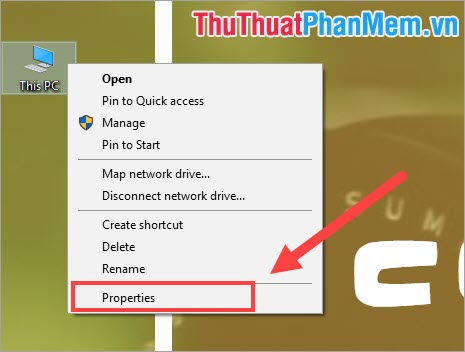
Bước 2: Sau đó các bạn theo dõi phần Windows Activation phía dưới cùng.
- Windows của các bạn đã kích hoạt bản quyền thì nó sẽ hiển thị Windows is activated kèm theo một dòng Code ID phía dưới.
- Windows của các bạn chưa kích hoạt bản quyền thì nó sẽ hiển thị Windows is not activated và không có Code ID phía dưới.
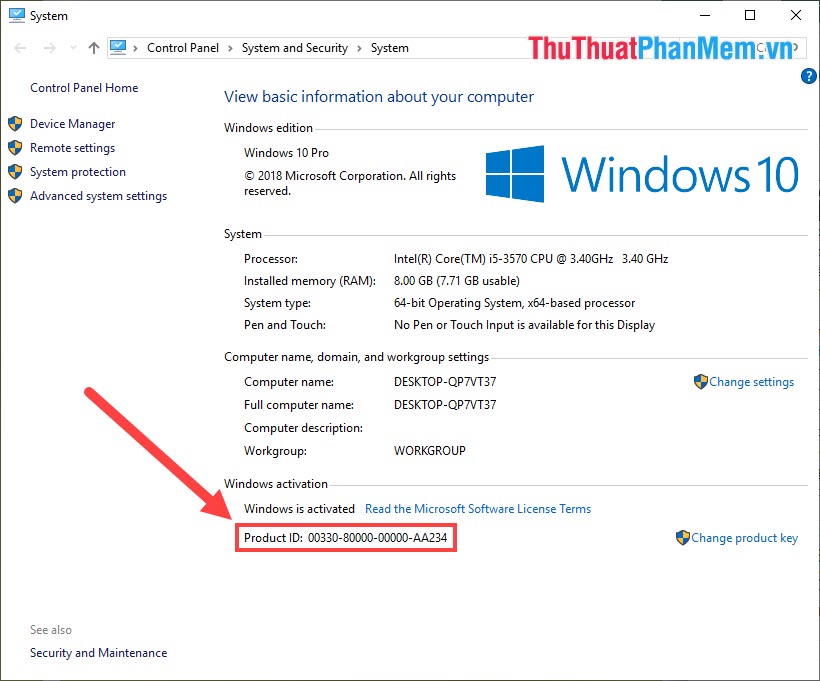
Cách 2: Kiểm tra bản quyền Windows bằng Cài đặt
Việc kiểm tra Windows bằng cài đặt nhanh chóng và hiệu quả, việc kiểm tra bản quyền bằng Cài đặt Windows chỉ mất khoảng 1-2 phút thao tác.
Bước 1: Đầu tiên, các bạn mở Setting của Windows bằng cách nhấn tổ hợp Windows + I. Sau đó, các bạn chọn phần Update & Sercurity.
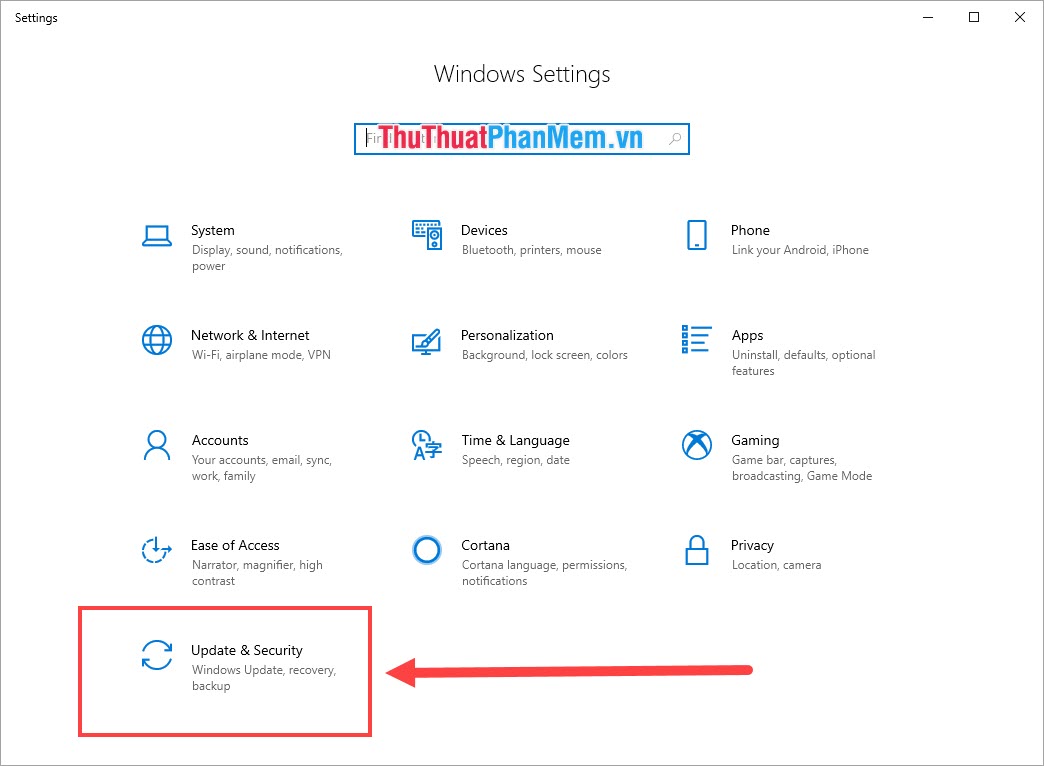
Bước 2: Tại cửa sổ Update & Security các bạn chọn Activation. Tại cửa sổ Activation các bạn có thể theo dõi được xem Windows mình đã kích hoạt bản quyền hay chưa.
- Activation: Windows is activated …. – Đã kích hoạt bản quyền Windows 10.
- Activation: Windows is not activated – Chưa kích hoạt bản quyền Windows 10.
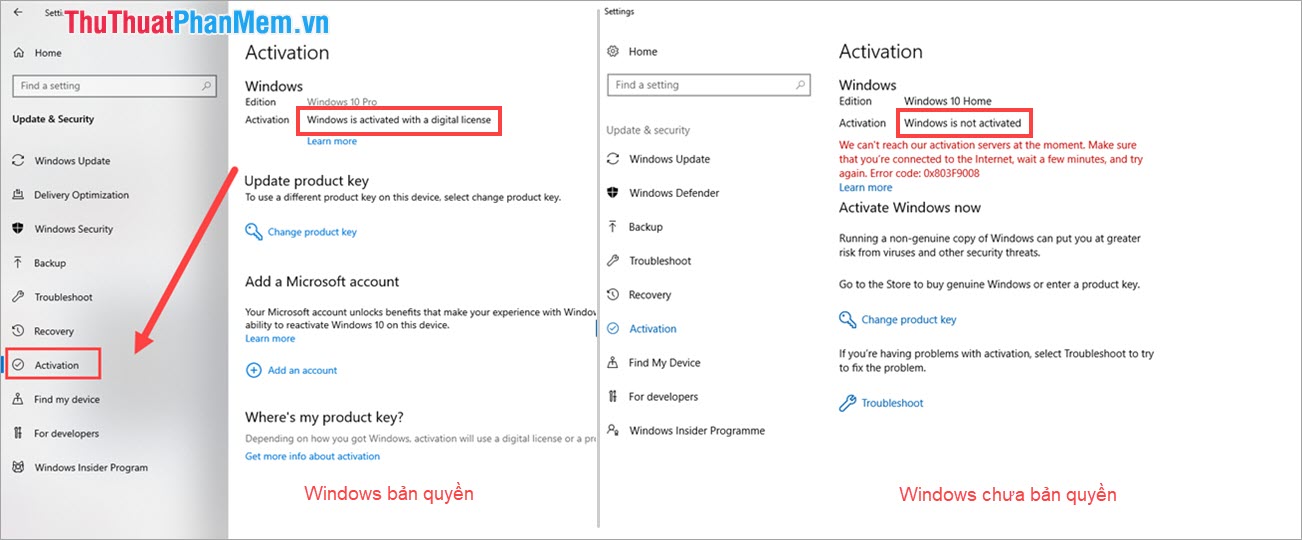
Cách 3: Cách kiểm tra bản quyền Windows 10 bằng Command Prompt
Cách kiểm tra bản quyền bằng Command Prompt thao tác nhanh nhưng sẽ có phần phức tạp hơn một chút so với những cách khác. Nếu như các bạn không biết quá nhiều về máy tính thì các bạn vẫn có thể làm được.
Bước 1: Các bạn tiến hành mở Menu Start và nhập Command Prompt. Sau đó các bạn chọn Run as Administrator.
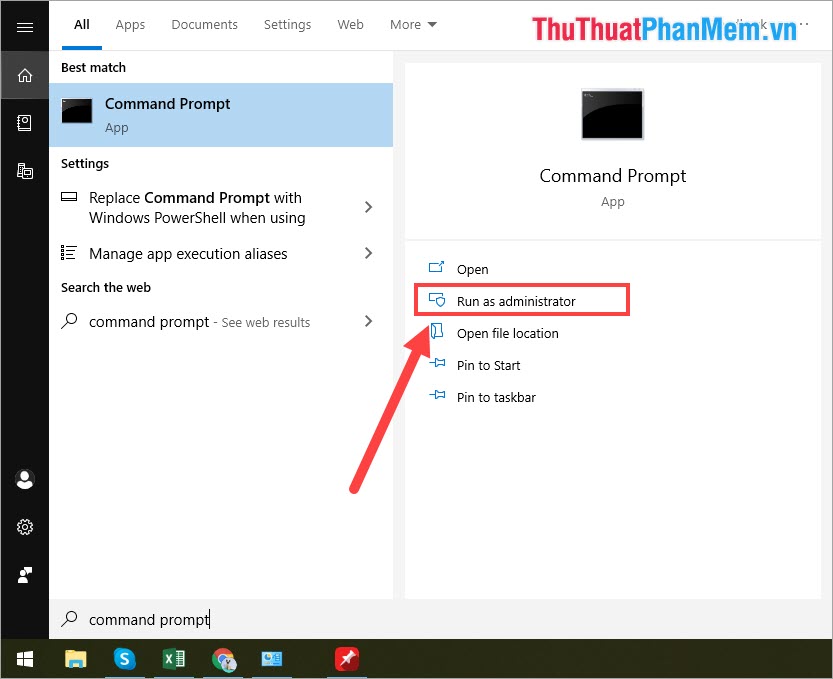
Bước 2: Cửa sổ Command Prompt được khởi động thì các bạn tiến hành nhập lệnh sau để kiểm tra:
| slmgr/xpr |
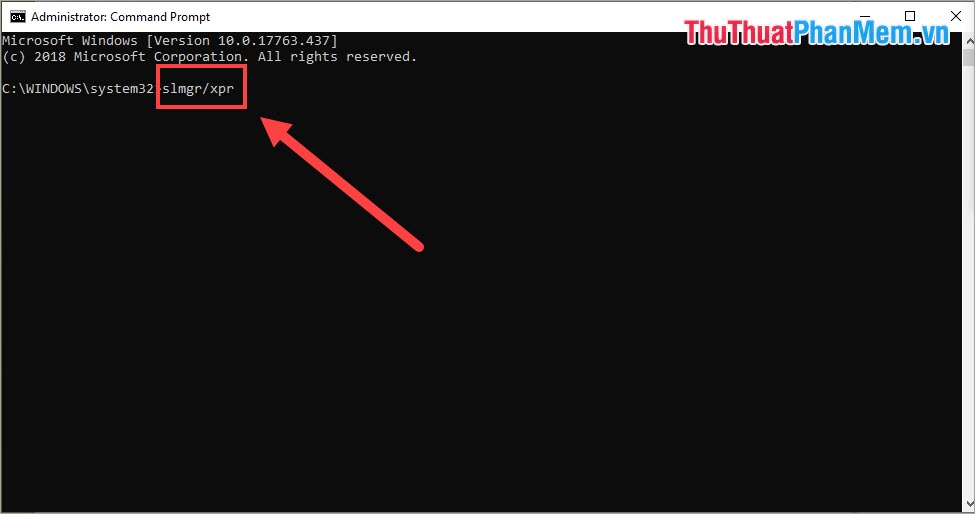
Sau khi các bạn nhập lệnh xong nhấn Enter để kiểm tra. Lúc này các bạn sẽ có các cửa sổ thông báo trạng thái Windows Script Host.
- The machine is permanently activated: Windows 10 đã được kích hoạt bản quyền
- Volume activation will expire….: Windows 10 chưa kích hoạt bản quyền và sẽ hết hạn dùng thử vào ngày….
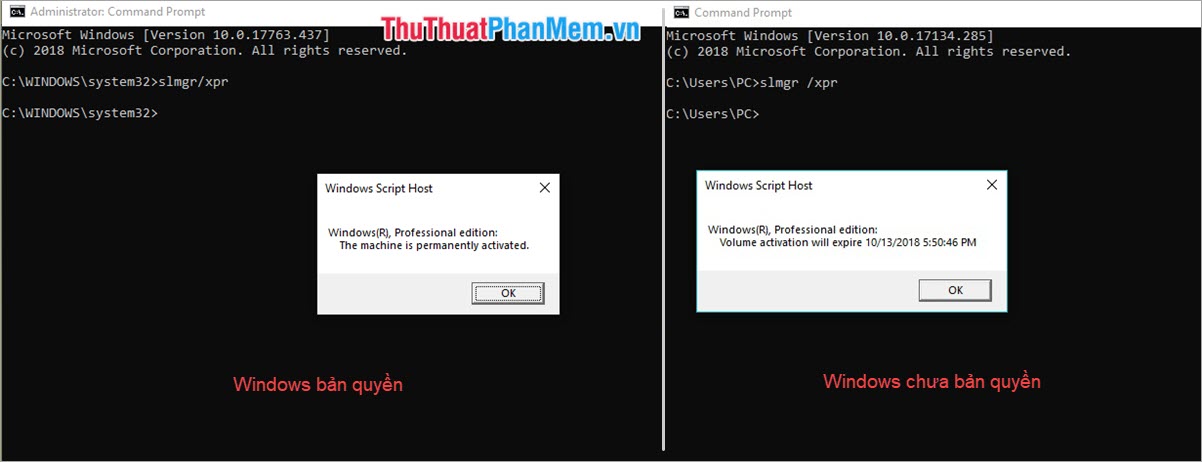
Trong bài viết này Thủ thuật phần mềm đã hướng dẫn các bạn cách kiểm tra xem Windows 10 của mình đã được kcihs hoạt bản quyền hay chưa. Chúc các bạn thành công!
Cảm ơn bạn đã xem bài viết Cách kiểm tra Windows 10 của bạn là Win bản quyền hay không tại Pgdphurieng.edu.vn bạn có thể bình luận, xem thêm các bài viết liên quan ở phía dưới và mong rằng sẽ giúp ích cho bạn những thông tin thú vị.
Nguồn: https://thuthuatphanmem.vn/cach-kiem-tra-windows-10-cua-ban-la-win-ban-quyen-hay-khong/
Từ Khoá Tìm Kiếm Liên Quan:
